4.1. Ricerca di risorse semantiche¶
La ricerca degli asset semantici può essere effettuata direttamente sull’homepage del Catalogo utilizzando l’apposito textbox, oppure selezionando sulle diverse categorie o tipologie degli asset semantici, come illustrato nella figura sottostante.
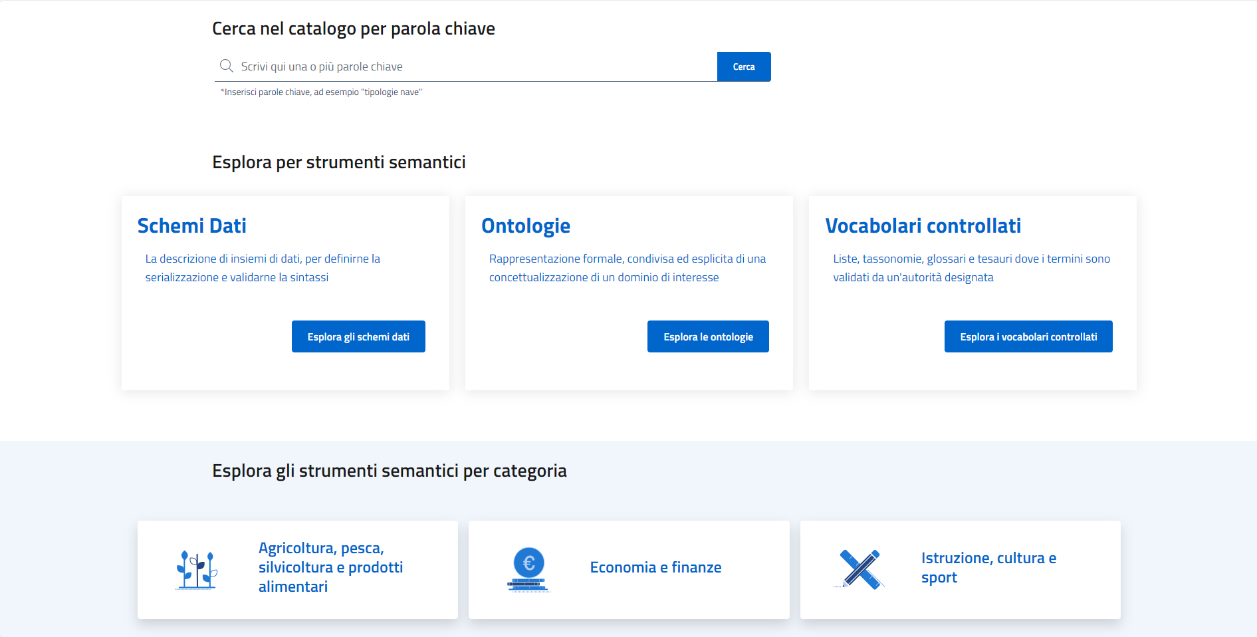
Fig. 4.1 Homepage di schema.gov.it – Ricerca asset semantici¶
La ricerca tramite textbox permette agli utenti del Catalogo una rapida individuazione delle risorse desiderate, fornendo in input le parole chiave di interesse; in particolare, la textbox è supportata da appositi indici che abilitano la ricerca testuale per titolo, keyword, termini contenuti nella descrizione, titolare e concetti principali della risorsa.
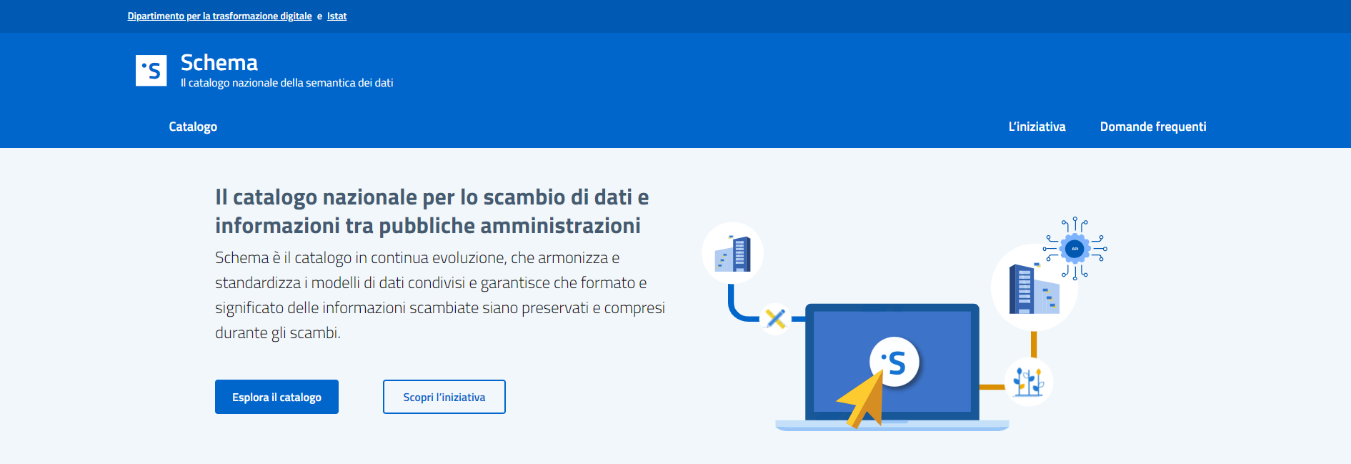
Fig. 4.2 Homepage di schema.gov.it – Ricerca asset semantici (Esplora il catalogo)¶
In aggiunta alla precedente modalità di ricerca, è possibile cliccare su Esplora il catalogo e di conseguenza accedere ad una pagina di ricerca avanzata che ne estende le funzionalità di filtraggio delle risorse.
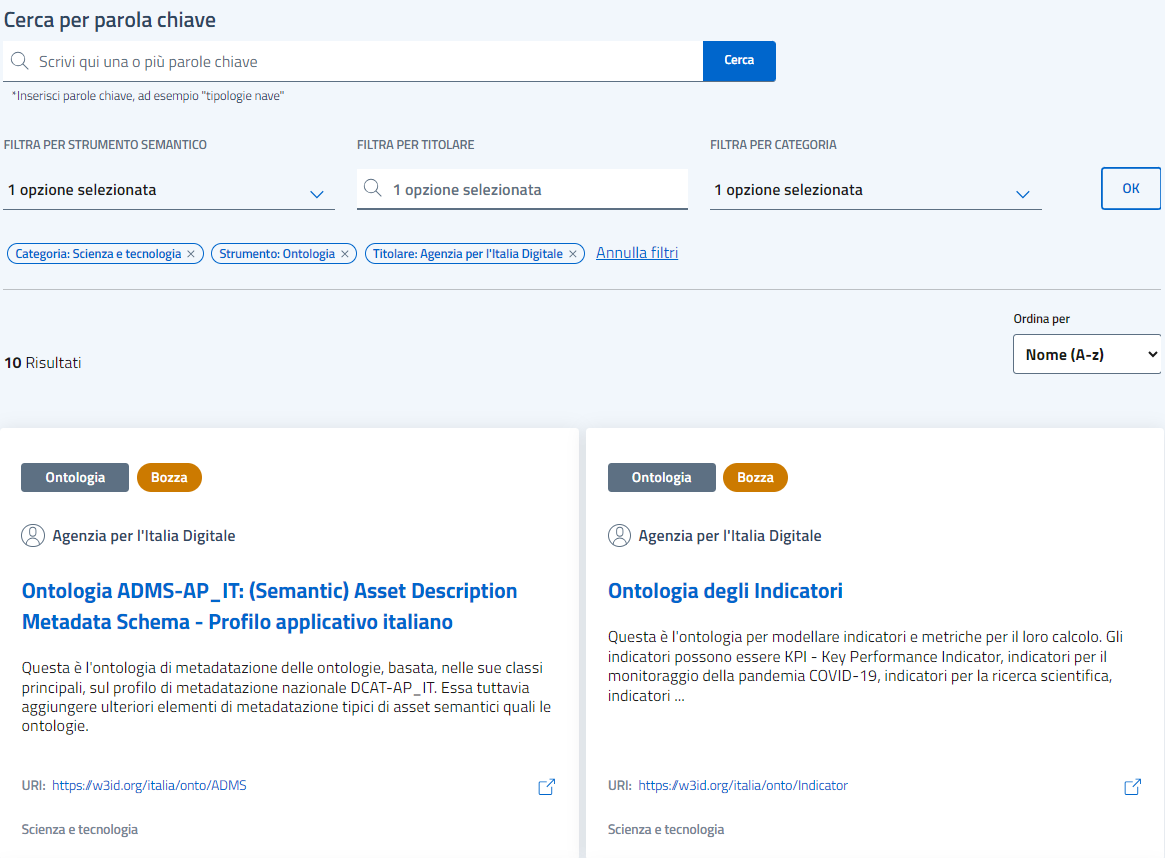
Fig. 4.3 Catalogo – Ricerca asset semantici a partire da Esplora il catalogo¶
In particolare, è possibile filtrare le risorse per:
parole chiave: la funzionalità di ricerca è analoga a quella descritta per la homepage, ma in questo caso può essere coadiuvata dalle successive.
tipologia: tutte (opzione di default), ontologia, vocabolario controllato, schema.
categoria: ad esempio Energia, Ambiente, Trasporti.
titolare: ad esempio INPS, ISPRA, AIA.
L’utente può configurare uno, più o tutti i filtri per poi cliccare il tasto OK e ottenere i risultati della propria ricerca.
Inoltre, l’utente può rimuovere filtri applicati nella ricerca precedente servendosi delle filter chip mostrate appena sotto gli elementi di configurazione della ricerca, e/o aggiungere nuovi valori ai filtri, per poi cliccare OK e ottenere i nuovi risultati di ricerca.
Per ciascun risultato di ricerca, l’utente visualizza le anteprime delle risorse individuate (nessuna se il filtraggio è troppo restrittivo); per ciascuna di esse, è possibile cliccare il titolo e accedere alla relativa scheda di dettaglio. Ulteriori dettagli sulle schede dettaglio degli asset semantici sono forniti nelle sotto-sezioni seguenti.